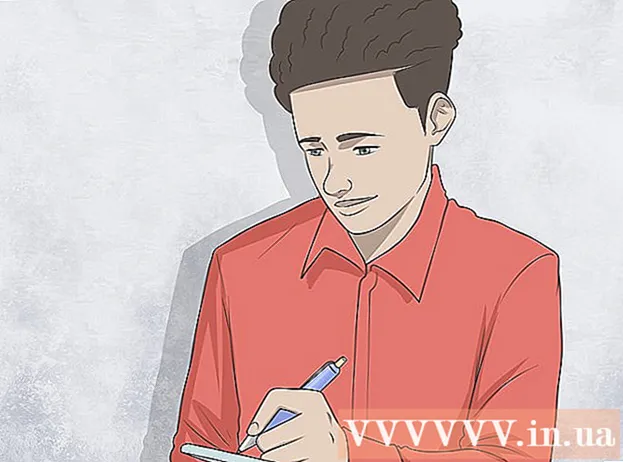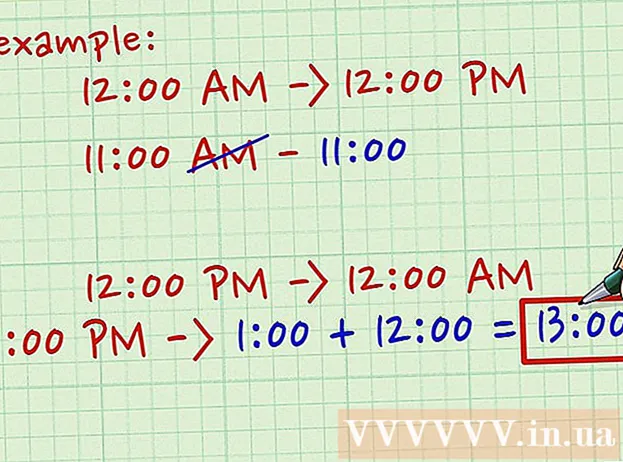مؤلف:
John Pratt
تاريخ الخلق:
18 شهر فبراير 2021
تاريخ التحديث:
1 تموز 2024

المحتوى
يعلمك هذا المقال كيفية تثبيت وتحديث برامج التشغيل لجهاز الكمبيوتر الذي يعمل بنظام Windows. برامج التشغيل هي برامج تساعد جهازًا (مثل كاميرا الويب) على التفاعل مع الكمبيوتر. ستقوم معظم الأجهزة بتثبيت برامج التشغيل تلقائيًا عند الاتصال بجهاز الكمبيوتر الخاص بك ، ولكن إذا لم يتم تحديث برامج تشغيل الجهاز بشكل صحيح ، فقد لا يعمل الجهاز بشكل صحيح.
لتخطو
جزء 1 من 2: تثبيت برامج التشغيل
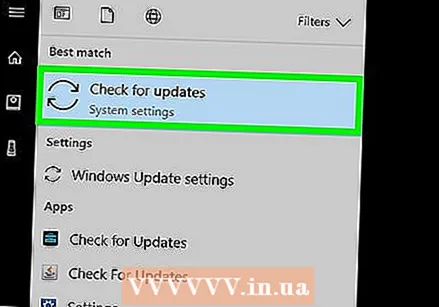 افهم أن معظم برامج التشغيل يتم تثبيتها تلقائيًا. يمكن عادةً استخدام الأجهزة الطرفية مثل كاميرات الويب والطابعات وفأرة الكمبيوتر ولوحات المفاتيح وما إلى ذلك مع جهاز الكمبيوتر الخاص بك بعد توصيله بالكمبيوتر وتركه بمفرده لبضع دقائق. قد تحتاج إلى تحديث برامج التشغيل يدويًا ، ولكنك لا تحتاج عادةً إلى تثبيتها يدويًا.
افهم أن معظم برامج التشغيل يتم تثبيتها تلقائيًا. يمكن عادةً استخدام الأجهزة الطرفية مثل كاميرات الويب والطابعات وفأرة الكمبيوتر ولوحات المفاتيح وما إلى ذلك مع جهاز الكمبيوتر الخاص بك بعد توصيله بالكمبيوتر وتركه بمفرده لبضع دقائق. قد تحتاج إلى تحديث برامج التشغيل يدويًا ، ولكنك لا تحتاج عادةً إلى تثبيتها يدويًا.  تأكد أنك متصلون بالإنترنت. في حين أن العديد من الأجهزة قادرة على تثبيت برامج التشغيل بنفسها ، فإن بعض الأجهزة (مثل الطابعات) تتطلب اتصالاً بالإنترنت لتنزيل برامج التشغيل الضرورية.
تأكد أنك متصلون بالإنترنت. في حين أن العديد من الأجهزة قادرة على تثبيت برامج التشغيل بنفسها ، فإن بعض الأجهزة (مثل الطابعات) تتطلب اتصالاً بالإنترنت لتنزيل برامج التشغيل الضرورية. 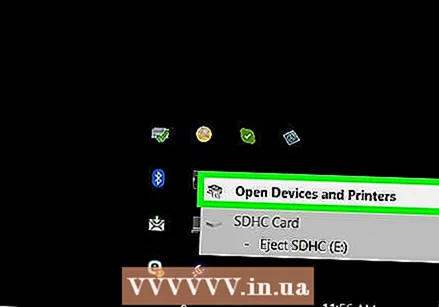 قم بتوصيل جهازك إلى جهاز الكمبيوتر الخاص بك. عادة ما تقوم بذلك عن طريق توصيل كبل الجهاز (مثل كبل USB) بمنفذ في الكمبيوتر.
قم بتوصيل جهازك إلى جهاز الكمبيوتر الخاص بك. عادة ما تقوم بذلك عن طريق توصيل كبل الجهاز (مثل كبل USB) بمنفذ في الكمبيوتر. 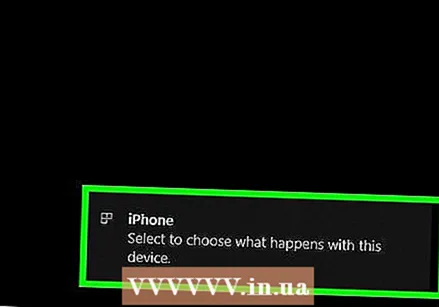 اتبع الإرشادات التي تظهر على الشاشة. عادةً ما يتم تثبيت برامج التشغيل في الخلفية (مما يعني أنه ليس عليك فعل أي شيء لتثبيتها) ، ولكن قد تحتاج إلى تحديد بعض الإعدادات أو الموافقة على اتفاقية قبل أن يبدأ جهازك في التثبيت على جهاز الكمبيوتر الخاص بك.
اتبع الإرشادات التي تظهر على الشاشة. عادةً ما يتم تثبيت برامج التشغيل في الخلفية (مما يعني أنه ليس عليك فعل أي شيء لتثبيتها) ، ولكن قد تحتاج إلى تحديد بعض الإعدادات أو الموافقة على اتفاقية قبل أن يبدأ جهازك في التثبيت على جهاز الكمبيوتر الخاص بك.  حاول تثبيت برامج التشغيل يدويًا. إذا لم يقم جهازك بتثبيت برامج التشغيل الخاصة به تلقائيًا ، فقد تتمكن من تثبيت برامج تشغيل الجهاز من أحد المصادر التالية:
حاول تثبيت برامج التشغيل يدويًا. إذا لم يقم جهازك بتثبيت برامج التشغيل الخاصة به تلقائيًا ، فقد تتمكن من تثبيت برامج تشغيل الجهاز من أحد المصادر التالية: - قرص مضغوط - إذا كان جهازك مزودًا بقرص مضغوط ، فقم بتشغيله في جهاز الكمبيوتر الخاص بك واتبع أي تعليمات تظهر على الشاشة.
- موقع الشركة المصنعة - يمكنك غالبًا العثور على برامج تشغيل للجهاز على موقع الشركة المصنعة على الويب. ابحث عن ارتباط يسمى "برامج التشغيل" أو "البرامج" أو "الدعم" ثم قم بتنزيل أحدث برامج التشغيل على جهاز الكمبيوتر الخاص بك. يمكنك عادةً تشغيل برامج التشغيل بالنقر نقرًا مزدوجًا فوق الرمز الخاص بها.
- مصادر أخرى - بالنسبة للأجهزة القديمة أو القديمة بشكل استثنائي ، قد تتمكن من العثور على برامج تشغيل مخصصة على مواقع الويب مثل GitHub أو SourceForge. في هذه الحالة ، يمكنك تنزيل ملفات برنامج التشغيل هذه وتشغيلها بالنقر المزدوج عليها. كن حذرًا بشكل خاص مع هذا لأنه من السهل تنزيل فيروس بهذه الطريقة.
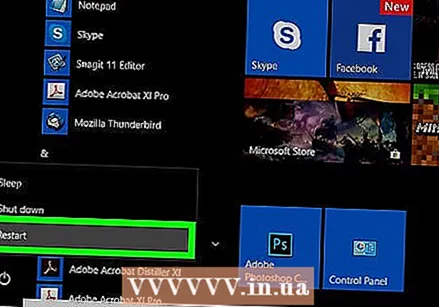 قم بإعادة تشغيل جهاز الحاسوب الخاص بك. بمجرد تثبيت الجهاز وبرامج التشغيل المضمنة ، ستضمن إعادة تشغيل الكمبيوتر تنفيذ برامج التشغيل بشكل صحيح. يمكنك القيام بذلك على النحو التالي:
قم بإعادة تشغيل جهاز الحاسوب الخاص بك. بمجرد تثبيت الجهاز وبرامج التشغيل المضمنة ، ستضمن إعادة تشغيل الكمبيوتر تنفيذ برامج التشغيل بشكل صحيح. يمكنك القيام بذلك على النحو التالي: - انقر فوق بداية
 افتح قائمة ابدأ
افتح قائمة ابدأ  يكتب إدارة الجهاز. سيبحث هذا في جهاز الكمبيوتر الخاص بك عن الأداة المساعدة "إدارة الأجهزة" ، والتي ستستخدمها لتحديث برامج التشغيل.
يكتب إدارة الجهاز. سيبحث هذا في جهاز الكمبيوتر الخاص بك عن الأداة المساعدة "إدارة الأجهزة" ، والتي ستستخدمها لتحديث برامج التشغيل. 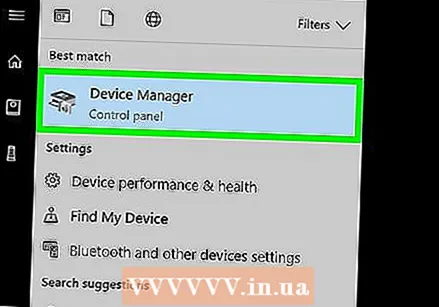 انقر فوق إدارة الجهاز . يمكنك أن تجد هذا في أعلى قائمة ابدأ. سيؤدي هذا إلى فتح نافذة إدارة الأجهزة.
انقر فوق إدارة الجهاز . يمكنك أن تجد هذا في أعلى قائمة ابدأ. سيؤدي هذا إلى فتح نافذة إدارة الأجهزة. - يجب النقر فوق رمز إدارة الأجهزة في شريط المهام لفتح نافذة إدارة الأجهزة قبل المتابعة.
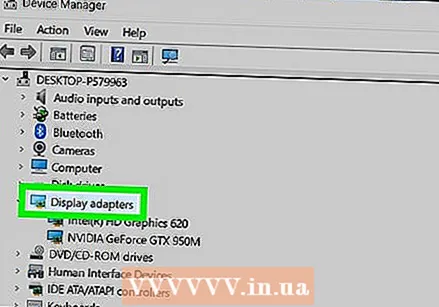 افتح فئة. ابحث عن فئة نوع الجهاز الذي تريد تحديثه وانقر فوقه نقرًا مزدوجًا. سيؤدي ذلك إلى ظهور خيارات متعددة أسفل عنوان الفئة.
افتح فئة. ابحث عن فئة نوع الجهاز الذي تريد تحديثه وانقر فوقه نقرًا مزدوجًا. سيؤدي ذلك إلى ظهور خيارات متعددة أسفل عنوان الفئة. - على سبيل المثال: إذا كنت ترغب في تحديث برامج تشغيل كاميرا الويب ، فانقر نقرًا مزدوجًا فوق الفئة الكاميرات.
- إذا رأيت خيارات ذات مسافة بادئة أسفل الفئة مباشرة ، فهي مفتوحة بالفعل.
 حدد اسم جهازك. تحت عنوان الفئة ، انقر فوق الجهاز المحدد الذي تريد تحديث برامج التشغيل الخاصة به. سيختار هذا الجهاز.
حدد اسم جهازك. تحت عنوان الفئة ، انقر فوق الجهاز المحدد الذي تريد تحديث برامج التشغيل الخاصة به. سيختار هذا الجهاز.  انقر فوق علامة التبويب عمل. يمكنك العثور عليه في الجزء العلوي من نافذة إدارة الأجهزة. سوف تظهر القائمة المنسدلة.
انقر فوق علامة التبويب عمل. يمكنك العثور عليه في الجزء العلوي من نافذة إدارة الأجهزة. سوف تظهر القائمة المنسدلة.  انقر فوق تحديث السائق. يمكن العثور على هذا الخيار في أعلى القائمة المنسدلة. نافذة جديدة ستفتح.
انقر فوق تحديث السائق. يمكن العثور على هذا الخيار في أعلى القائمة المنسدلة. نافذة جديدة ستفتح. 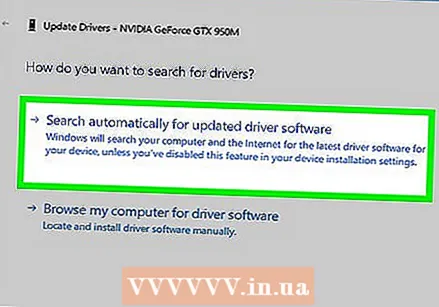 انقر فوق ابحث تلقائيًا عن برامج التشغيل المحدثة . يوجد هذا الخيار في منتصف القائمة. سيبدأ جهاز الكمبيوتر الخاص بك في البحث عن برامج تشغيل عبر الإنترنت.
انقر فوق ابحث تلقائيًا عن برامج التشغيل المحدثة . يوجد هذا الخيار في منتصف القائمة. سيبدأ جهاز الكمبيوتر الخاص بك في البحث عن برامج تشغيل عبر الإنترنت.  انتظر حتى يتم تحديث برنامج التشغيل. إذا توفرت برامج تشغيل جديدة للجهاز المحدد ، فسيتم إخطارك بأنه جاري تثبيتها وإعلامك عند اكتمال التثبيت.
انتظر حتى يتم تحديث برنامج التشغيل. إذا توفرت برامج تشغيل جديدة للجهاز المحدد ، فسيتم إخطارك بأنه جاري تثبيتها وإعلامك عند اكتمال التثبيت. - قد تتطلب منك تحديثات برنامج التشغيل النقر فوق بعض الخيارات ، لذا قم بذلك عندما يُطلب منك ذلك.
- بعد فترة قصيرة ، إذا رأيت رسالة مثل ، "تم بالفعل تثبيت أفضل برامج التشغيل لجهازك" ، فهذا يعني أنه قد تم تحديث الجهاز المحدد بالفعل.
- انقر فوق بداية
نصائح
- في بعض الأحيان ، توجد برامج خاصة على الأقراص تأتي مع أجهزة طرفية يمكنك استخدامها لإضافة ميزات ممتعة إلى المنتج (مثل مرشحات الوجه لكاميرا الويب).
- قم دائمًا بإخراج أجهزة USB قبل إزالتها من المنفذ. يمكنك القيام بذلك عن طريق النقر فوق رمز محرك الأقراص المحمول في الزاوية اليمنى السفلية من الشاشة (قد تحتاج إلى النقر فوق الزر أولاً ^ لرؤية رمز محرك أقراص فلاش) ، ثم انقر فوق إخراج.
- إذا قمت بتنزيل برامج تشغيل من موقع ويب غير الموقع الرسمي ، فقد يتم سؤالك عن البنية (32 بت أو 64 بت) لجهاز الكمبيوتر الخاص بك. تحقق أولاً من إصدار البت لجهاز الكمبيوتر الخاص بك للتأكد.
تحذيرات
- عند البحث عن برامج تشغيل على مواقع ويب تابعة لجهات خارجية ، لا تقم مطلقًا بتنزيل برنامج تشغيل بدون تقييمات أو ملاحظات المستخدم. من المهم للغاية معرفة ما قد تقوم بتثبيته قبل تنزيل أي شيء.